 Computer-Tutorials
Computer-Tutorials
 Browser
Browser
 So verbieten Sie das Laden des Bildes durch Google Chrome_Wow, um den Bildmodus ohne Laden durch Google Chrome festzulegen
So verbieten Sie das Laden des Bildes durch Google Chrome_Wow, um den Bildmodus ohne Laden durch Google Chrome festzulegen
So verbieten Sie das Laden des Bildes durch Google Chrome_Wow, um den Bildmodus ohne Laden durch Google Chrome festzulegen
1. Sie können Bilder über Google Chrome deaktivieren, um die Ladegeschwindigkeit zu verbessern. Gehen Sie zu Einstellungen → Privatsphäre und Sicherheit → Website -Einstellungen → Bilder → Wählen Sie "keine Bilder anzeigen". 2. Sie können auch Erweiterungen wie "Blockbild" installieren, um eine flexible Steuerung zu erreichen. 3.. Sie können auch "Offline" oder "Low-End Mobile" -Modus auswählen, um den bildfreien Browsing-Effekt über die Funktion der Netzwerkzustandssimulationsfunktion des Entwickler-Tools zu testen.

Wenn Sie beim Surfen von Webseiten die Ladegeschwindigkeit erhöhen oder den Datenverbrauch reduzieren möchten, können Sie sie einrichten, um zu verhindern, dass Google Chrome Bilder lädt. Dieser Modus eignet sich besonders für Situationen, in denen die Netzwerkumgebung schlecht oder die Ausrüstungsleistung niedrig ist.
Dieser Artikel läuft: MacBook Pro, Macos Sonoma
1. Deaktivieren Sie Bilder durch Browsereinstellungen
Google Chrome verfügt über integrierte Funktionen, um Bilder zu blockieren, und das Laden von Bild kann durch Ändern von Inhaltseinstellungen global ausgeschaltet werden, was für alle Websites geeignet ist.
1. Öffnen Sie Google Chrome, klicken Sie in der oberen rechten Ecke auf die drei Punktsymbole und wählen Sie "Einstellungen".
2. Scrollen Sie auf der Einstellungsseite nach unten und klicken Sie auf die Option "Privatsphäre und Sicherheit".
3. Klicken Sie auf "Website -Einstellungen", um die detaillierte Berechtigungsverwaltungsschnittstelle einzugeben.
4. Finden und klicken Sie in der Website der Website auf die Option "Bild".
5. Wählen Sie " Bilder nicht anzeigen ", um das Laden von Bildern auf allen Webseiten vollständig zu verbieten.
2. Verwenden Sie die Erweiterung, um das Laden des Bildes zu steuern
Die Browser -Erweiterung bietet eine flexiblere Bildsteuerungsmethode, mit der Benutzer die Bildanzeige bestimmter Websites nach Bedarf ein- oder ausschalten können.
1. Besuchen Sie den Chrome Online App Store und suchen Sie nach dem Schlüsselwort " Bildblock " oder "Bilder deaktivieren".
2. Wählen Sie Erweiterungen mit hohen Bewertungen und häufigen Updates wie "Blockbild" oder "NoScript" aus.
3. Klicken Sie auf "zu Chrome hinzufügen", um sie zu installieren.
4. Nach Abschluss der Installation klicken Sie auf das Erweiterungssymbol, um " Alle Bilder blockieren " oder die Regeln separat nach Domänennamen festlegen.
3. Simulieren Sie Umgebungen mit niedriger Bandbreite durch Entwicklerwerkzeuge
Mit der Funktionsfunktion der Netzwerkbedingung im Entwickler -Tool kann das Laden von Bild vorübergehend deaktiviert werden und wird häufig zum Testen der Webleistung verwendet.
1. Drücken Sie die F12-Taste im Browser oder klicken Sie mit der rechten Maustaste auf die Seite und wählen Sie "Überprüfen", um das Entwickler-Tool zu öffnen.
2. Wechseln Sie zur Registerkarte "Netzwerk".
3. Wählen Sie " Offline " oder "Low-End Mobile" -Modus im Dropdown-Menü Top Network Speed.
4. Nachdem die Seite erfrischt wird, werden die Bildressourcen blockiert oder verzögert, um einen Effekt zu erzielen, der dem Browsen ohne Bilder ähnelt.
Das obige ist der detaillierte Inhalt vonSo verbieten Sie das Laden des Bildes durch Google Chrome_Wow, um den Bildmodus ohne Laden durch Google Chrome festzulegen. Für weitere Informationen folgen Sie bitte anderen verwandten Artikeln auf der PHP chinesischen Website!

Heiße KI -Werkzeuge

Undress AI Tool
Ausziehbilder kostenlos

Undresser.AI Undress
KI-gestützte App zum Erstellen realistischer Aktfotos

AI Clothes Remover
Online-KI-Tool zum Entfernen von Kleidung aus Fotos.

Stock Market GPT
KI-gestützte Anlageforschung für intelligentere Entscheidungen

Heißer Artikel

Heiße Werkzeuge

Notepad++7.3.1
Einfach zu bedienender und kostenloser Code-Editor

SublimeText3 chinesische Version
Chinesische Version, sehr einfach zu bedienen

Senden Sie Studio 13.0.1
Leistungsstarke integrierte PHP-Entwicklungsumgebung

Dreamweaver CS6
Visuelle Webentwicklungstools

SublimeText3 Mac-Version
Codebearbeitungssoftware auf Gottesniveau (SublimeText3)
 So stellen Sie die Uhr der Taskleiste in Win11 sekundengenau ein_So stellen Sie die in der Uhr der Win11-Taskleiste angezeigten Sekunden ein
Oct 14, 2025 am 11:21 AM
So stellen Sie die Uhr der Taskleiste in Win11 sekundengenau ein_So stellen Sie die in der Uhr der Win11-Taskleiste angezeigten Sekunden ein
Oct 14, 2025 am 11:21 AM
Windows 11 kann die Anzeige von Sekunden in der Taskleistenuhr über Einstellungen, Registrierung, Befehlszeile oder Tools von Drittanbietern aktivieren. 1. Aktivieren Sie es in den Einstellungen: Gehen Sie zu Personalisierung → Taskleiste → Taskleistenverhalten und aktivieren Sie „Sekunden in der Taskleistenuhr anzeigen“; 2. Registrierungsänderung: Erstellen Sie einen neuen DWORD-Wert ShowSecondsInSystemClock unter HKEY_CURRENT_USER\SOFTWARE\Microsoft\Windows\CurrentVersion\Explorer\Advanced und setzen Sie ihn auf 1; 3. Befehlszeilenausführung: Führen Sie PowerShell als Administrator aus und geben Sie regaddHKCU\Softw ein
 Was tun, wenn Windows 11 Net Framework 3.5 nicht installieren kann? So beheben Sie den Fehler von Windows 11 bei der Installation von .NET 3.5
Oct 14, 2025 am 11:09 AM
Was tun, wenn Windows 11 Net Framework 3.5 nicht installieren kann? So beheben Sie den Fehler von Windows 11 bei der Installation von .NET 3.5
Oct 14, 2025 am 11:09 AM
Verwenden Sie zunächst den DISM-Befehl, um .NET Framework 3.5 aus lokalen Quellen zu installieren. Wenn dies fehlschlägt, aktivieren Sie die Funktion über die Systemsteuerung, reparieren Sie dann die Systemdateien und setzen Sie den Aktualisierungsdienst zurück, überprüfen Sie die Gruppenrichtlinieneinstellungen und verwenden Sie schließlich Tools von Drittanbietern, um bei der Reparatur zu helfen.
 So richten Sie Screen Tearing ein, wenn Sie Spiele in Win11 spielen_Tutorial zur Reparatur und Einstellung von Screen Tearing bei Win11-Spielen
Oct 14, 2025 am 11:18 AM
So richten Sie Screen Tearing ein, wenn Sie Spiele in Win11 spielen_Tutorial zur Reparatur und Einstellung von Screen Tearing bei Win11-Spielen
Oct 14, 2025 am 11:18 AM
Bildschirmrisse werden dadurch verursacht, dass die Bildrate der Grafikkarte nicht mit der Bildwiederholfrequenz des Monitors synchronisiert ist. Dies lässt sich beheben, indem man die Fensteroptimierung aktiviert, die Vollbildoptimierung ausschaltet, die vertikale Synchronisierung einstellt, die Bildwiederholfrequenz kalibriert und die automatische HDR-Funktion ausschaltet.
 So beheben Sie den grünen oder schwarzen Bildschirm beim Abspielen von Videos im Edge-Browser_So lösen Sie den grünen und schwarzen Bildschirm beim Abspielen von Videos im Edge-Browser
Oct 14, 2025 am 10:42 AM
So beheben Sie den grünen oder schwarzen Bildschirm beim Abspielen von Videos im Edge-Browser_So lösen Sie den grünen und schwarzen Bildschirm beim Abspielen von Videos im Edge-Browser
Oct 14, 2025 am 10:42 AM
Passen Sie zunächst die Hardwarebeschleunigungseinstellungen an, schließen Sie den Edge-Browser und starten Sie ihn dann neu. Zweitens: Aktualisieren oder installieren Sie den Grafikkartentreiber neu, um die Kompatibilität zu verbessern. Löschen Sie dann den GPUCache-Ordner im ShaderCache. und schließlich die Browsereinstellungen zurücksetzen, um Anomalien zu beseitigen.
 Was tun, wenn Win10-Druckerverbindungsfehler 0x00000709_Reparaturmethode für Win10-Druckerverbindungsfehler?
Oct 13, 2025 am 11:44 AM
Was tun, wenn Win10-Druckerverbindungsfehler 0x00000709_Reparaturmethode für Win10-Druckerverbindungsfehler?
Oct 13, 2025 am 11:44 AM
Der Fehlercode 0x00000709 führt normalerweise zu einem Verbindungsfehler bei gemeinsam genutzten Druckern aufgrund unzureichender Berechtigungen, Systemaktualisierungskonflikten oder Dienstanomalien. Sie können das Problem mithilfe professioneller Tools mit einem Klick reparieren oder das Problem lösen, indem Sie Registrierungsberechtigungen ändern, bestimmte Updates wie KB5005569 deinstallieren, PrintSpooler und zugehörige Dienste neu starten und Windows-Anmeldeinformationen (z. B. IP-Adresse und Gastkonto) hinzufügen.
 Wo kann die 360-Browser-Kompatibilitätsansicht eingerichtet werden? 360-Grad-Browserkompatibilitätsansicht, Einstellung von Eingang und Stufen
Oct 14, 2025 am 10:39 AM
Wo kann die 360-Browser-Kompatibilitätsansicht eingerichtet werden? 360-Grad-Browserkompatibilitätsansicht, Einstellung von Eingang und Stufen
Oct 14, 2025 am 10:39 AM
1. Wechseln Sie schnell in den Kompatibilitätsmodus, indem Sie auf das Blitzsymbol in der Adressleiste klicken. 2. Fügen Sie in den Einstellungen bestimmte Website-Regeln hinzu, um automatische Kompatibilität zu erreichen; 3. Verwenden Sie die Tastenkombination Alt T, um das Kernel-Umschaltmenü aufzurufen. 4. Stellen Sie die globale Kompatibilität über die Desktop-Verknüpfungseigenschaften ein.
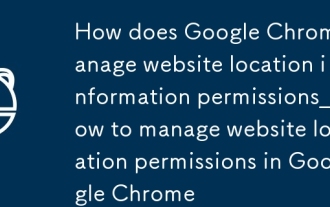 Wie verwaltet Google Chrome die Berechtigungen für Website-Standortinformationen? So verwalten Sie Website-Standortberechtigungen in Google Chrome
Oct 15, 2025 am 11:09 AM
Wie verwaltet Google Chrome die Berechtigungen für Website-Standortinformationen? So verwalten Sie Website-Standortberechtigungen in Google Chrome
Oct 15, 2025 am 11:09 AM
1. Website-Standortberechtigungen können über die Google Chrome-Einstellungen verwaltet werden: Klicken Sie zunächst auf das Dreipunktmenü, um „Einstellungen“ aufzurufen, wählen Sie „Website-Einstellungen“ unter „Datenschutz und Sicherheit“ und passen Sie das Standardverhalten in „Standortinformationen“ an, um den Zugriff global zu verbieten oder zu erlauben; 2. Klicken Sie für bestimmte Websites auf das Schlosssymbol in der Adressleiste und geben Sie „Site-Einstellungen“ ein, um die Standortberechtigungen individuell zu konfigurieren; 3. Wenn Sie historische Autorisierungsdatensätze löschen müssen, können Sie Website-Daten einschließlich Standortberechtigungen über die Funktion „Browserdaten löschen“ löschen und alle Berechtigungseinstellungen zurücksetzen.
 So wechseln Sie in den abgesicherten Modus in Windows 10_So wechseln Sie in den abgesicherten Modus in Windows 10
Oct 17, 2025 am 11:06 AM
So wechseln Sie in den abgesicherten Modus in Windows 10_So wechseln Sie in den abgesicherten Modus in Windows 10
Oct 17, 2025 am 11:06 AM
Durch den Wechsel in den abgesicherten Modus können Software- oder Treiberprobleme unter Windows 10 behoben werden. Zu den Methoden gehören: Verwenden der Systemeinstellungen, Neustart mit Umschalttaste, msconfig-Tool, erzwungene Startunterbrechung, Eingabeaufforderung zum Ändern von Startelementen und Drücken von F4 oder 4 zum Aufrufen des abgesicherten Modus.





